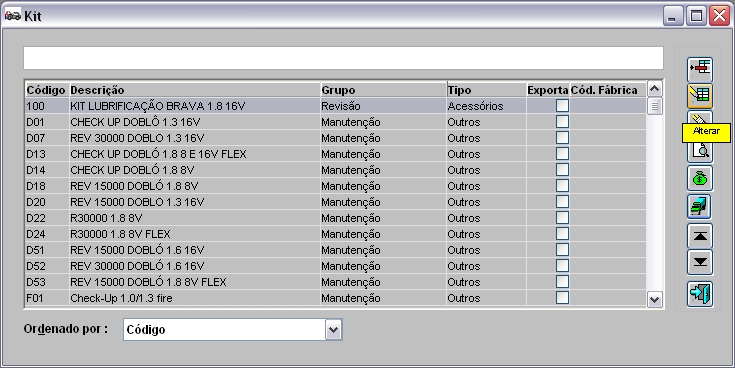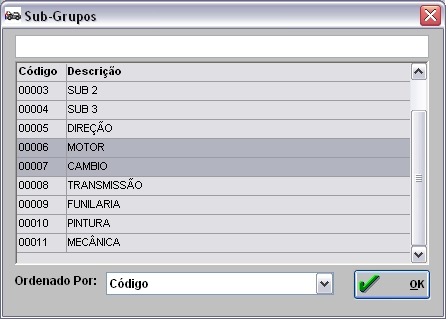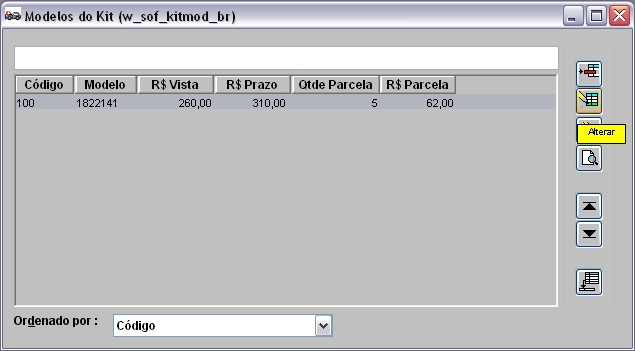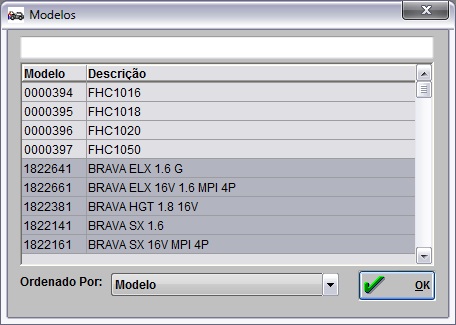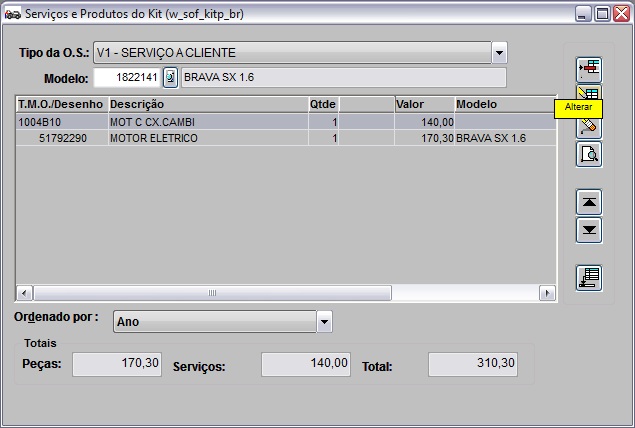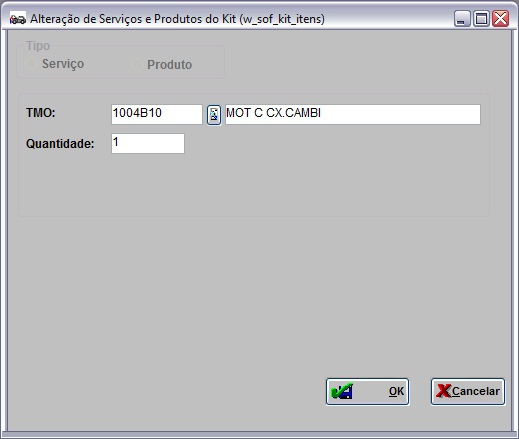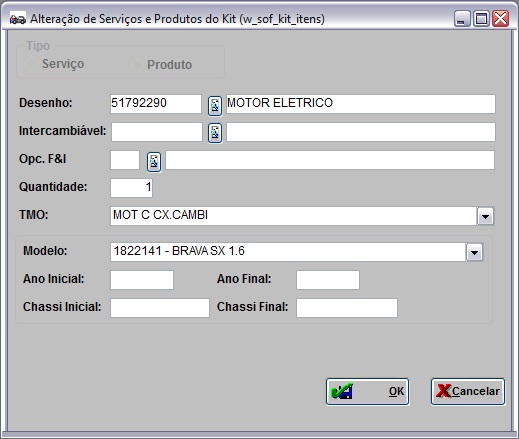De Dealernet Wiki | Portal de SoluÓÐo, Notas TÕcnicas, Vers¾es e Treinamentos da AÓÐo InformÃtica
| (13 ediûÏûçes intermediûÀrias nûÈo estûÈo sendo exibidas.) | |||
| Linha 11: | Linha 11: | ||
'''4.''' Na janela ''AlteraûÏûÈo de Kit'' altere as informaûÏûçes necessûÀrias do kit; | '''4.''' Na janela ''AlteraûÏûÈo de Kit'' altere as informaûÏûçes necessûÀrias do kit; | ||
| - | ''' | + | '''Notas:''' |
| + | * <p align="justify">Toda vez em que o preûÏo fechado do Kit for superior ao total dos serviûÏos e produtos, a mensagem abaixo aparece sinalizando que ûˋ necessûÀrio que pelo menos um serviûÏo esteja para Cobrar.</p> | ||
| + | |||
| + | [[Arquivo:Kitscardapio66.jpg]] | ||
| + | |||
| + | * <p align="justify">Toda vez em que o preûÏo fechado informado para o KIT ultrapassar o valor da soma dos ServiûÏos e Produtos, a mensagem abaixo aparece sinalizando que a diferenûÏa serûÀ acrescentada nos ServiûÏos.</p> | ||
| + | |||
| + | [[Arquivo:Kitscardapio67.jpg]] | ||
| + | |||
* <p align="justify">A opûÏûÈo ''Exporta este Kit para Internet?'' serve para serve para visualizar os Kits de ServiûÏos e de instalaûÏûÈo de Acessû°rios no Portal (site) da ConcessionûÀria desenvolvido pela AûÏûÈo.</p> | * <p align="justify">A opûÏûÈo ''Exporta este Kit para Internet?'' serve para serve para visualizar os Kits de ServiûÏos e de instalaûÏûÈo de Acessû°rios no Portal (site) da ConcessionûÀria desenvolvido pela AûÏûÈo.</p> | ||
[[Arquivo:Kitscardapio18.jpg]] | [[Arquivo:Kitscardapio18.jpg]] | ||
| + | |||
| + | '''5.''' Na janela ''AlteraûÏûÈo de Kit'' clique '''Sub Gru.''' para alterar os subgrupos atribuûÙdos aos kits cardûÀpios; | ||
| + | |||
| + | [[Arquivo:Kitscardapio16.jpg]] | ||
| - | ''' | + | '''6.''' Na janela ''AlteraûÏûÈo de Kit'' clique '''Mod/Val.''' para alterar o(s) modelo(s) do(s) veûÙculo(s) do kit; |
[[Arquivo:Kitscardapio19.jpg]] | [[Arquivo:Kitscardapio19.jpg]] | ||
| - | ''' | + | '''7.''' Altere os campos e em seguida clique '''OK'''; |
[[Arquivo:Kitscardapio20.jpg]] | [[Arquivo:Kitscardapio20.jpg]] | ||
| + | |||
| + | '''8.''' Na janela ''AlteraûÏûÈo de Kit'' clique no botûÈo '''Mod/Kit''' para alterar os kits associados; | ||
| + | |||
| + | '''Nota:''' | ||
| + | * <p align="justify">Toda vez em que a associaûÏûÈo do kit for feita a um ou vûÀrios modelos, o sistema sû° permite gravar os valores para os modelos que foram associados atravûˋs do botûÈo ''Mod/Kit''. Desta forma, ao incluir um kit num [[OrûÏamento]] ou em uma [[Ordem de ServiûÏo]], o kit deverûÀ estar associado ao modelo do veûÙculo em questûÈo. Caso nenhum modelo seja selecionado atravûˋs do botûÈo ''Mod/Kit'', o sistema assume que o kit estûÀ associado a TODOS os modelos.</p> | ||
| + | |||
| + | [[Arquivo:Kitscardapio18.jpg]] | ||
| + | |||
| + | '''9.''' Altere a associaûÏûÈo feita do Kit a um ou vûÀrios modelos de veûÙculos. Clique '''OK'''; | ||
| + | |||
| + | [[Arquivo:Kitscardapio68.jpg]] | ||
| - | ''' | + | '''10.''' Na janela ''AlteraûÏûÈo de Kit'' clique no botûÈo '''Itens''' para alterar os serviûÏos e produtos; |
| - | ''' | + | '''11.''' Em seguida na janela ''ServiûÏos'' e ''Produtos do Kit'' selecione o '''Tipo da O.S.''' e o '''Modelo'''. Clique no botûÈo '''Alterar'''; |
[[Arquivo:Kitscardapio21.jpg]] | [[Arquivo:Kitscardapio21.jpg]] | ||
| - | ''' | + | '''12.''' Altere o '''TMO''' e '''Quantidade'''. Clique no botûÈo '''OK'''; |
[[Arquivo:Kitscardapio22.jpg]] | [[Arquivo:Kitscardapio22.jpg]] | ||
| - | ''' | + | '''13.''' Altere as informaûÏûçes necessûÀrias referentes ao produto. Clique no botûÈo '''OK'''. |
[[Arquivo:Kitscardapio23.jpg]] | [[Arquivo:Kitscardapio23.jpg]] | ||
EdiûÏûÈo atual tal como 16h02min de 23 de abril de 2013
MûDULO OFICINA
1. No menu principal clique em Tabelas;
2. Em seguida selecione as opûÏûçes VeûÙculos e Kits / CardûÀpios;
3. Na janela Kit selecione o kit e clique no botûÈo Alterar;
4. Na janela AlteraûÏûÈo de Kit altere as informaûÏûçes necessûÀrias do kit;
Notas:
-
Toda vez em que o preûÏo fechado do Kit for superior ao total dos serviûÏos e produtos, a mensagem abaixo aparece sinalizando que ûˋ necessûÀrio que pelo menos um serviûÏo esteja para Cobrar.
-
Toda vez em que o preûÏo fechado informado para o KIT ultrapassar o valor da soma dos ServiûÏos e Produtos, a mensagem abaixo aparece sinalizando que a diferenûÏa serûÀ acrescentada nos ServiûÏos.
-
A opûÏûÈo Exporta este Kit para Internet? serve para serve para visualizar os Kits de ServiûÏos e de instalaûÏûÈo de Acessû°rios no Portal (site) da ConcessionûÀria desenvolvido pela AûÏûÈo.
5. Na janela AlteraûÏûÈo de Kit clique Sub Gru. para alterar os subgrupos atribuûÙdos aos kits cardûÀpios;
6. Na janela AlteraûÏûÈo de Kit clique Mod/Val. para alterar o(s) modelo(s) do(s) veûÙculo(s) do kit;
7. Altere os campos e em seguida clique OK;
8. Na janela AlteraûÏûÈo de Kit clique no botûÈo Mod/Kit para alterar os kits associados;
Nota:
-
Toda vez em que a associaûÏûÈo do kit for feita a um ou vûÀrios modelos, o sistema sû° permite gravar os valores para os modelos que foram associados atravûˋs do botûÈo Mod/Kit. Desta forma, ao incluir um kit num OrûÏamento ou em uma Ordem de ServiûÏo, o kit deverûÀ estar associado ao modelo do veûÙculo em questûÈo. Caso nenhum modelo seja selecionado atravûˋs do botûÈo Mod/Kit, o sistema assume que o kit estûÀ associado a TODOS os modelos.
9. Altere a associaûÏûÈo feita do Kit a um ou vûÀrios modelos de veûÙculos. Clique OK;
10. Na janela AlteraûÏûÈo de Kit clique no botûÈo Itens para alterar os serviûÏos e produtos;
11. Em seguida na janela ServiûÏos e Produtos do Kit selecione o Tipo da O.S. e o Modelo. Clique no botûÈo Alterar;
12. Altere o TMO e Quantidade. Clique no botûÈo OK;
13. Altere as informaûÏûçes necessûÀrias referentes ao produto. Clique no botûÈo OK.